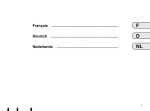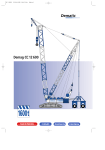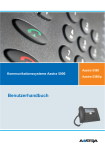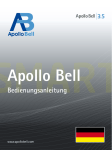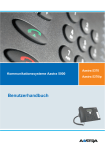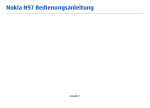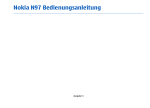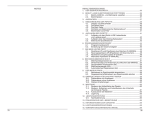Download Bedienungsanleitung Media-Nav
Transcript
Inhalt Vorsichtsmaßnahmen. . . . . . . . . . . . . . . . . . . . . . . . . . . . . . . . . . . . . . . . . . . . . . . . . . . . . . . . . . . . . . . . . . . . Allgemeines. . . . . . . . . . . . . . . . . . . . . . . . . . . . . . . . . . . . . . . . . . . . . . . . . . . . . . . . . . . . . . . . . . . . . . . . . . . . Allgemeine Beschreibung. . . . . . . . . . . . . . . . . . . . . . . . . . . . . . . . . . . . . . . . . . . . . . . . . . . . . . . . . . . Bedienungsanleitung. . . . . . . . . . . . . . . . . . . . . . . . . . . . . . . . . . . . . . . . . . . . . . . . . . . . . . . . . . . . . . . Ein-/Ausschalten. . . . . . . . . . . . . . . . . . . . . . . . . . . . . . . . . . . . . . . . . . . . . . . . . . . . . . . . . . . . . . . . . . Funktionsweise und Verwendung. . . . . . . . . . . . . . . . . . . . . . . . . . . . . . . . . . . . . . . . . . . . . . . . . . . . . Lautstärke. . . . . . . . . . . . . . . . . . . . . . . . . . . . . . . . . . . . . . . . . . . . . . . . . . . . . . . . . . . . . . . . . . . . . . . Radio/AUX. . . . . . . . . . . . . . . . . . . . . . . . . . . . . . . . . . . . . . . . . . . . . . . . . . . . . . . . . . . . . . . . . . . . . . . . . . . . . Radio hören. . . . . . . . . . . . . . . . . . . . . . . . . . . . . . . . . . . . . . . . . . . . . . . . . . . . . . . . . . . . . . . . . . . . . . Externe Audio-Quellen . . . . . . . . . . . . . . . . . . . . . . . . . . . . . . . . . . . . . . . . . . . . . . . . . . . . . . . . . . . . . Klangeinstellungen . . . . . . . . . . . . . . . . . . . . . . . . . . . . . . . . . . . . . . . . . . . . . . . . . . . . . . . . . . . . . . . . Navigation. . . . . . . . . . . . . . . . . . . . . . . . . . . . . . . . . . . . . . . . . . . . . . . . . . . . . . . . . . . . . . . . . . . . . . . . . . . . . Das Navigationssystem. . . . . . . . . . . . . . . . . . . . . . . . . . . . . . . . . . . . . . . . . . . . . . . . . . . . . . . . . . . . . Eine Karte lesen . . . . . . . . . . . . . . . . . . . . . . . . . . . . . . . . . . . . . . . . . . . . . . . . . . . . . . . . . . . . . . . . . . Eingabe eines Zielorts. . . . . . . . . . . . . . . . . . . . . . . . . . . . . . . . . . . . . . . . . . . . . . . . . . . . . . . . . . . . . . Zielführung . . . . . . . . . . . . . . . . . . . . . . . . . . . . . . . . . . . . . . . . . . . . . . . . . . . . . . . . . . . . . . . . . . . . . . Karteneinstellungen. . . . . . . . . . . . . . . . . . . . . . . . . . . . . . . . . . . . . . . . . . . . . . . . . . . . . . . . . . . . . . . Bevorzugte Zielorte verwalten. . . . . . . . . . . . . . . . . . . . . . . . . . . . . . . . . . . . . . . . . . . . . . . . . . . . . . . . Navigationseinstellungen . . . . . . . . . . . . . . . . . . . . . . . . . . . . . . . . . . . . . . . . . . . . . . . . . . . . . . . . . . . Bluetooth-Gerät. . . . . . . . . . . . . . . . . . . . . . . . . . . . . . . . . . . . . . . . . . . . . . . . . . . . . . . . . . . . . . . . . . . . . . . . . Zuweisung und Aufheben der Zuweisung eines Bluetooth®-Geräts. . . . . . . . . . . . . . . . . . . . . . . . . . . Verbinden/trennen von Bluetooth®-Geräten. . . . . . . . . . . . . . . . . . . . . . . . . . . . . . . . . . . . . . . . . . . . . Telefonbuch. . . . . . . . . . . . . . . . . . . . . . . . . . . . . . . . . . . . . . . . . . . . . . . . . . . . . . . . . . . . . . . . . . . . . . D.4 D.5 D.5 D.8 D.10 D.11 D.13 D.14 D.14 D.17 D.20 D.21 D.21 D.22 D.25 D.31 D.36 D.37 D.39 D.43 D.43 D.45 D.46 D.1 Anrufen. . . . . . . . . . . . . . . . . . . . . . . . . . . . . . . . . . . . . . . . . . . . . . . . . . . . . . . . . . . . . . . . . . . . . . . . . Annehmen eines Anrufs, während des Gesprächs. . . . . . . . . . . . . . . . . . . . . . . . . . . . . . . . . . . . . . . . Systemeinstellungen. . . . . . . . . . . . . . . . . . . . . . . . . . . . . . . . . . . . . . . . . . . . . . . . . . . . . . . . . . . . . . . . . . . . . Aktualisierung des Systems . . . . . . . . . . . . . . . . . . . . . . . . . . . . . . . . . . . . . . . . . . . . . . . . . . . . . . . . . . . . . . . Funktionsstörungen. . . . . . . . . . . . . . . . . . . . . . . . . . . . . . . . . . . . . . . . . . . . . . . . . . . . . . . . . . . . . . . . . . . . . . Alle Rechte, einschließlich derer für die Software, den Inhalt und sonstige installierte Komponenten, die im Fahrzeug betrieben werden, sowie die gezeigten Handelsmarken und Logos bleiben dem jeweiligen Eigentümer vorbehalten. D.2 D.47 D.48 D.49 D.51 D.55 D.3 VorsichtsmaSnahmen Aus Sicherheitsgründen und zur Vermeidung materieller Schäden sollten die folgenden Vorsichtsmaßnahmen im Umgang mit dem System unbedingt eingehalten werden. Die gesetzlichen Bestimmungen des jeweiligen Landes sind unbedingt einzuhalten. Vorsichtsmaßnahmen bei der Handhabung des Systems –Bedienen Sie die Betätigungen (am Armaturenbrett und am Lenkrad) und lesen Sie die Meldungen auf dem Display, wenn die Verkehrsbedingungen dies erlauben. –Stellen Sie die Lautstärke so ein, dass auch die Umgebungsgeräusche noch vernehmbar sind. Vorsichtsmaßnahmen im Umgang mit dem Navigationssystem – Das Navigationssystem ist nur ein Hilfsmittel und ersetzt während der Fahrt keinesfalls die Wachsamkeit des Fahrers, der für seine Fahrweise die alleinige Verantwortung trägt. – In bestimmten geographischen Zonen, können auf der Navigations-DVD Informationen zu erst kürzlich geänderten Straßenführungen fehlen. Seien Sie deshalb besonders wachsam. Die Straßenverkehrsordnung und Verkehrsschilder haben immer Vorrang vor den Anweisungen des Navigationssystems. Vorsichtsmaßnahmen im Zusammenhang mit den Geräten – Bauen Sie das System nicht aus und nehmen Sie keine Veränderungen daran vor, um materielle Schäden und Verbrennungen zu vermeiden. – Bei Fehlfunktionen und zu jeglicher Demontage wenden Sie sich bitte an den Vertreter des Herstellers. – Führen Sie keine Fremdkörper ein. Vorsichtsmaßnahmen in Zusammenhang mit dem Telefon – Die Benutzung des Telefons im Fahrzeug unterliegt bestimmten gesetzlichen Bestimmungen. Sie gestatten die Verwendung der Freisprechanlage nicht in allen Fahrsituationen: Der Fahrer muss sein Fahrzeug jederzeit beherrschen. – Telefonieren während der Fahrt führt zu Ablenkung und erheblicher Gefahr, dies gilt für alle Phasen der Benutzung (Wählen, Gespräch, Suche eines Eintrags im Verzeichnis...). Den Ausführungen in dieser Bedienungsanleitung liegen die technischen Spezifikationen der beschriebenen Fahrzeugmodelle am Tage der Erstellung zu Grunde. In dieser Bedienungsanleitung sind die Funktionen der beschriebenen Modelle zusammengefasst. Ihr Vorhandensein ist von der Ausrüstungsvariante, den gewählten Optionen sowie dem jeweiligen Vertriebsland abhängig. Ferner können in diesem Dokument Funktionen beschrieben sein, die erst im Laufe des Jahres verfügbar sein werden. D.4 ALLGEMEINE BESCHREIBUNG (1/3) Einführung Radiofunktionen Das Multimedia-System Ihres Fahrzeugs verfügt über folgende Funktionen: Mit dem Multimedia-System können Sie Radiosender aus dem FM- (Frequenzmodulation) und dem AM-Bereich (Amplitudenmodulation) hören. – – – – RDS-Radio; Steuerung zusätzlicher Audioquellen; Freisprechanlage; Navigationssystem. Das RDS-System ermöglicht das Anzeigen der Namen bestimmter Radiosender und das automatische Einspielen von durch Sender des FM-Bereichs gesendeten Meldungen: – Informationen zur allgemeinen Verkehrslage; – Nachrichten; – Notfallmeldungen. Funktion zusätzliche Audioquellen Sie können Ihren tragbaren Player direkt über die Lautsprecher Ihres Fahrzeugs hören. Sie können Ihren tragbaren Player auf verschiedene Arten anschließen - je nach Art des von Ihnen verwendeten Geräts: – Jack-Anschluss 3,5 mm; – USB-Anschluss; – Bluetooth®-Verbindung. Genauere Angaben über die Liste der anschließbaren Geräte erhalten Sie bei einer Vertretung des Herstellers oder auf der Internetseite des Herstellers, sofern vorhanden. D.5 ALLGEMEINE BESCHREIBUNG (2/3) Telefon-Freisprechanlage Die Bluetooth® -Freisprechanlage verfügt über folgende Funktionen und sorgt dafür, dass Sie Ihr Telefon nicht manuell bedienen müssen: – anrufen/eingehende Anrufe annehmen/ Anrufe in Warteposition schalten; – Telefonbucheinträge aus dem Telefon übertragen; – das Anrufprotokoll der über das System getätigten Telefonate abrufen; Kompatibilität der Telefone Bestimmte Handys sind mit der Freisprechanlage nicht kompatibel, können nicht alle vorhandenen Funktionen nutzen oder ermöglichen nicht die bestmögliche Klangqualität. Genauere Angaben über die Liste der anschließbaren Telefone erhalten Sie bei einer Vertretung des Herstellers oder auf der Internetseite des Herstellers, sofern vorhanden. Navigationsfunktion Mit Hilfe des Navigationssystems kann der geographische Standort des Fahrzeugs anhand von GPS-Signalen ermittelt werden. Es schlägt Ihnen mithilfe seiner Straßenkarte eine Route zum Zielort Ihrer Wahl vor. Schließlich wird Ihnen die Route Schritt für Schritt auf dem Display angezeigt und über Navigationsansagen vermittelt. – Hilfe rufen. Die Freisprecheinrichtung soll Ihnen lediglich das Telefonieren erleichtern und die Risikofaktoren dabei so weit wie möglich reduzieren. Das Telefonieren während der Fahrt ist jedoch weiterhin nicht risikofrei. Die gesetzlichen Bestimmungen des jeweiligen Landes sind unbedingt einzuhalten. D.6 ALLGEMEINE BESCHREIBUNG (3/3) 1 2 3 3 Bereich Zeit: – zeigt die aktuelle Uhrzeit an; – wenn das Bluetooth-System aktiviert ist, wird dies im Kontrollbereich angezeigt. 6 7 4 Bereich Menü: – zeigt das Untermenü des Modus an; – zeigt das aktuelle Menü unterlegt an. 5 Bereich Start Aktuelle Wiedergabe 5 Liste Option 4 Anzeigen Menü-Anzeige 1 Bereich der Moduswahl: – das ausgewählte Menü anzeigen; – wenn Sie den Modusbereich berühren, geht der Rest des Bereichs in den Listenmodus über. Knopf Start oder Vorherige Anzeige: geht zum Startmenü oder zur vorherigen Anzeige zurück. Optionen 10 9 8 Navigationsanzeige 6 Karten-Modus (2D/3D). 7 Name der nächsten Straße. 8 Aktuelle Audio-Informationen. 9 Einstellungsoptionen der Route und der Karte. 10 Akustische Zielführung On/Off. 2 Bereich Inhaltsverzeichnis zeigt den Inhalt einer Menürubrik und die dazugehörigen Informationen an. D.7 Bedienungsanleitung (1/2) Die Auswahl auf dem Display erfolgt durch einen Druckimpuls auf den gewünschten Bereich des Displays. A K L C D B M N Optionen J H G Q F P E A R S B M L C J D.8 H G F N D Optionen E Q T Bedienungsanleitung (2/2) Funktion A B, M/N Kurzer Druckimpuls: Display im Standby-Modus On/Off Lautstärkeneinstellung C USB-Anschluss D Jack-Anschluss 3,5 mm E Zugriff auf aktuelle Medien (Radio, AUX) F Zugang zum Menü Optionen G Zugang zum Menü Start H Akustische Zielführung ein- und ausschalten J Kartenanzeige ändern (2D/3D) K Erster Druckimpuls: Zugang zu den Funktionen der Audioquelle während der Wiedergabe Weitere Druckimpulse: Audioquelle wählen (Radio, AUX) L Abnehmen/Auflegen M+N Ton ein-/ausschalten. P Q Suchmodus für Radiostationen ändern (normal, Liste, programmiert). Radio: Sendersuche Medien: Einen Audiotitel suchen R Die verfügbaren Medien auswählen (USB, AUX, iPod® und Bluetooth®) S Den Radioempfangsmodus auswählen/ Zwischen AM und FM wechseln T Auswahl bestätigen D.9 Schalter EIN/AUS A A Einschalten Ausschalten Display im Standby-Modus Das Multimedia-System schaltet sich beim Einschalten der Zündung automatisch ein. Das System schaltet sich beim Ausschalten der Zündung automatisch aus. Im Standby-Modus wird die Display-Anzeige ausgeschaltet. Drücken Sie andernfalls auf A, um das Multimedia-System zu aktivieren. In diesem Modus funktionieren das Radio und das Navigationssystem nicht. Bei ausgeschalteter Zündung können Sie das System für eine Dauer von 20 Minuten nutzen. Drücken Sie auf die Taste A, um den Standby-Betrieb zu aktivieren und kurz auf A, um den Standby-Betrieb zu deaktivieren. Drücken Sie auf A, um das Multimedia-System ungefähr weitere 20 Minuten laufen zu lassen. D.10 Jede andere Aktion reaktiviert das Display vorübergehend. Funktionsweise und Verwendung (1/2) Touchscreen K L Kurzer Druckimpuls: – Auswahl einer Option; – Ausführung einer Option (Anzeige Medienwiedergabe). Durch einen Druckimpuls auf den Vorwärts-Knopf wird der nächste Titel angewählt. Langer Druckimpuls: Routeneinstellungen RoutenplanungsSchnell Kurz Sparsam methode Ein Aus Autobahn Mautstraßen Aus (Vignette) Mautstraßen Aus (pro Nutzung) Durch einen langen Druckimpuls auf eine Zahlentaste, die bereits mit einem Sender belegt war, wird der aktuelle Radiosender gespeichert. – Schnell-Durchlauf; Durch lange Druckimpulse auf die Knöpfe des Durchlaufs nach unten wird ein Schnelldurchlauf (nach Seite) begonnen. – Schneller Vor-/Rücklauf (Anzeige Medienwiedergabe). Durch lange Druckimpulse auf den Knopf Schneller Vor-/Rücklauf wird der Vor-/ Rücklauf der Wiedergabe aktiviert. R Ein N Ein Optionen – Speichern des Senders (Anzeige Radio); M 1 Zurück zum Menü Home Das System geht direkt zum Menü Home zurück, wenn ein langer Druckimpuls auf 1 ausgeübt wird, unabhängig davon, wo Sie sich im System befinden. Q P Betätigungen unter dem Lenkrad Drücken Sie auf die Taste P, um den Suchmodus für Radiosender zu ändern. Drehen Sie am Einstellrad Q, um den Sender zu wechseln (Bewegung R). Drücken Sie auf K, um die WiedergabeQuelle zu wechseln (AUX, AM, FM). D.11 Funktionsweise und Verwendung (2/2) 2 3 Wählen Sie 2, um Ihre Eingabe zu ändern. Wählen Sie 3, um die Ergebnisliste aufzurufen. Wählen Sie 4, um die Einstellung des Tastenfelds zu ändern. Wählen Sie 5, um Zahlen und Symbole zu verwenden. Optionen 5 4 Alphabetisches Tastenfeld Wählen Sie bei einer Eingabe mit dem alphabetischen Tastenfeld die Zeichen aus, indem Sie jedes Zeichen auf dem Tastenfeld eingeben. Während Sie die einzelnen Zeichen eingeben, wird die Unterlegung einiger Zeichen vom System entfernt, um die Eingabe zu erleichtern. D.12 Lautstärke Lautstärke Stummschaltung Stellen Sie die Lautstärke der verschiedenen Ansagen, Wiedergabequellen, Klingeltöne und Telefongespräche ein: Drücken Sie gleichzeitig auf M/N, um den Ton auszuschalten. – durch Drehen oder Drücken von B (je nach Fahrzeug); – oder auf M/N. Der Radio-Betrieb wird bei Empfang von „TA“-Verkehrsmeldungen, Nachrichten oder Warnhinweisen unterbrochen. Diese Funktion wird deaktiviert sobald Sie die Tasten bzw. den Knopf der Lautstärkeneinstellung bedienen oder Verkehrsmeldungen oder Nachrichten empfangen werden. Geschwindigkeitsabhängige Lautstärke Ist diese Funktion aktiviert, wird die Lautstärke der Audio-Systeme und des Navigationssystems abhängig von der Fahrgeschwindigkeit reguliert. Zur Aktivierung und Einstellung der geschwindigkeitsabhängigen Lautstärke, siehe Abschnitt „Geschwindigkeitsabhängige Lautstärke“ im Kapitel „Klangeinstellungen“. Stellen Sie die Lautstärke so ein, dass auch die Umgebungsgeräusche noch vernehmbar sind. D.13 Radio hören (1/3) 1 6 Hauptmenü Liste Voreinst. 2 3 5 Option 4 3 Liste Voreinst. Option 8 Hauptmenü Liste Voreinst. Option 2 Auswahl eines Frequenzbereichs Drücken Sie auf 1 Wählen Sie den gewünschten Frequenzbereich (AM oder FM), indem Sie darauf drücken. Radiosender einstellen Es gibt mehrere Möglichkeiten, einen Radiosender einzustellen. Nachdem Sie den Frequenzbereich festgelegt haben, drücken Sie nun auf 4 oder 5, um den Modus zu wählen. D.14 Hauptmenü 7 Listenmodus Preset-Modus Wählen Sie den Listenmodus, indem Sie auf 5 drücken. In diesem Modus können Sie leicht in einer alphabetischen Liste einen Radiosender finden, dessen Namen Sie kennen (nur im Frequenzbereich FM). Wählen Sie den Preset-Modus, indem Sie auf 4 drücken. In diesem Modus sind bis zu 50 Sender abrufbar. Wählen Sie die gewünschten Sender, indem Sie auf den Bereich 6 drücken. Drücken Sie auf 7, um alle Sender durchlaufen zu lassen. Die Namen der Sender, die keine RDSFrequenz nutzen, erscheinen nicht im Display. Hier wird nur die Frequenz angezeigt. Diese Sender finden Sie am Listenende. Dieser Betriebsmodus ermöglicht das Abrufen der zuvor gespeicherten Radiosender (siehe Abschnitt „Speichern von Radiosendern“ in diesem Kapitel). Drücken Sie auf den Bereich 8, um die gespeicherten Sender auszuwählen. Radio hören (2/3) 1 8 RDS 2 3 Liste Voreinst. 3 Option Hauptmenü Liste Voreinst. Option Ein Aus Ein Region Aus Ein News Hauptmenü Aus TA Aus Ein Hauptmenü Liste Voreinst. Option 2 Manueller Modus In diesem Modus werden Sender im jeweils aktivierten Wellenbereich per Druckimpulse auf die jeweiligen Tasten gesucht. Sie können den Frequenzbereich manuell durchsuchen (in 0,5-Schritten), indem Sie wiederholt auf 3 drücken. Wenn Sie kurz auf 2 drücken, wird der automatische Sendersuchlauf gestartet. Wiederholen Sie falls erforderlich diesen Vorgang bei jeder Suchlaufunterbrechung. Sie können den automatischen Sendersuchlauf auch starten, indem Sie das Einstellrad Q betätigen. 9 Einen Sender speichern Radio-Einstellungen Wählen Sie über einen der beschriebenen Modi einen Sender aus. Drücken Sie auf 9, um das Menü Einstellungen aufzurufen. Sie können einzelne Funktionen aktivieren oder deaktivieren, indem Sie auf „Ein“ oder „Aus“ drücken (das Konfigurationsmenü ist je nach Frequenzbereich anders). Üben Sie einen langen Druckimpuls auf eine der Tasten des Bereichs 8 aus. Sie können bis zu 12 Sender pro Frequenzbereich speichern. Folgende Funktionen sind verfügbar: – – – – – – RDS; TA (Verkehrsinfo); Region; Infos; AM; Aktualisierung der Liste. D.15 Radio hören (3/3) RDS Bestimmte Sender senden Textinformationen zum aktuell gehörten Programm (z.B. den Titel eines Stücks). Hinweis: Diese Informationen stehen nur bei bestimmten Sendern zur Verfügung. TA (Verkehrsinfo) Ist diese Funktion aktiviert, ermöglicht das Audio-System die automatische Suche und Durchgabe von Verkehrsinformationen, sobald diese von bestimmten Sendern des FM-Bereichs ausgestrahlt werden. Hinweis: Die automatische Wiedergabe der Verkehrsinfos wird deaktiviert, wenn das Audiosystem auf den AM-Frequenzbereich eingestellt ist. Bei aktivierter Funktion, wählen Sie den Info-Sender und dann, ob Sie eine andere Wiedergabequelle wünschen. Die Verkehrsinformationen werden automatisch durchgegeben und haben immer Vorrang vor der gewählten Wiedergabequelle. D.16 Zur Aktivierung oder Deaktivierung dieser Funktion, siehe Punkt „Radio-Einstellungen“ in diesem Kapitel. Region Die Frequenz eines Radiosenders des FMBereichs kann sich abhängig von der geographischen Zone ändern. Aktivieren Sie die Région-Funktion, um den gewählten Sender weiterhin hören zu können, wenn Sie die Region wechseln. Diese Funktion ermöglicht es durch automatische Frequenzwechsel, den gewählten Sender beizubehalten. Hinweis: Die Senderverfolgung ist nur bei bestimmten Radiosendern möglich. Infos Ist diese Funktion aktiviert, ermöglicht sie die automatische Durchgabe von Informationsmeldungen, sobald diese von bestimmten Sendern des FM-Bereichs ausgestrahlt werden (je nach Land). Wenn Sie dann eine andere WiedergabeQuelle wählen, wird die Wiedergabe der anderen Quelle durch die Ausstrahlung des Programmtyps unterbrochen. Zur Aktivierung oder Deaktivierung dieser Funktion, siehe Punkt „Radio-Einstellungen“ in diesem Kapitel. AM Schlechter Empfang kann zu einem ungewollten und störenden Wechsel der Frequenz führen. Schalten Sie diese Funktion in diesem Fall aus. Sie können den Frequenzbereich AM aktivieren oder deaktivieren. Zur Aktivierung oder Deaktivierung dieser Funktion, siehe Punkt „Radio-Einstellungen“ in diesem Kapitel. Zur Aktivierung oder Deaktivierung dieser Funktion, siehe Punkt „Radio-Einstellungen“ in diesem Kapitel. Aktualisierung der Liste Um die Senderliste zu aktualisieren und die neuesten Sender zu finden, drücken Sie auf „Start“ (nur FM). Externe Audioquellen (1/3) Ihr System verfügt über zwei Hilfseingänge (AUX) für den Anschluss einer externen Audioquelle (MP3-Player, tragbares Audiogerät, USB-Stick…). Um die zusätzliche Audioquelle zu wechseln, drücken Sie auf 1, um die Liste der zusätzlichen Audioquellen aufzurufen und anschließend auf die gewünschte zusätzliche Audioquelle unter den folgenden Vorschlägen: 1 Um die Lage des Anschlusses zu erfahren, siehe Kapitel „Bedienungsanleitung“. – – – – Funktionsprinzip des Anschlusses Es gibt zwei Arten von Anschlüssen: – einen USB-Anschluss, – einen Jack-Anschluss. Schließen Sie Ihr tragbares Audiogerät entsprechend der Geräteart an. Nach dem Verbinden mit dem USB- oder Jack-Stecker erkennt das System automatisch die zusätzliche Audioquelle. Aktuelle Liste Wiedergabe Option 2 3 Auswahl einer zusätzlichen Audioquelle Im Navigationsmodus oder während des Hörens des Radios wählen Sie Ihre zusätzliche Audioquelle durch Drücken auf die Taste „Home“ oder „MEDIEN“. Das System startet mit dem zuletzt wiedergegebenen Audiotitel. Hinweis: Ein Wechsel der zusätzlichen Audioquelle, wenn das System nicht aktiv ist, wird nicht automatisch berücksichtigt. USB; iPod®; BT: Bluetooth®-Geräte; AUX: Jack-Anschluss 3,5 mm. Audioformate Die unterstützten Formate der zusätzlichen Audioquelle sind MP3 und WMA. Suchlauf Drücken Sie länger auf 2, für schnellen Vor- oder Rücklauf. Die Wiedergabe läuft beim Loslassen der Taste wieder an. Wiederholen Mit dieser Funktion können Sie einen oder alle Titel wiederholen. Drücken Sie auf 3 und anschließend auf „Aus“, „Titel“ oder „Alle“. Zufallsmodus Diese Funktion ermöglicht die zufällige Wiedergabe aller Titel. Drücken Sie auf 3 und anschließend auf „Ein“, „Aus“ oder auf „Ordner“. Betätigen Sie das tragbare Audiogerät, wenn die Verkehrssituation dies zulässt. Verstauen Sie Ihr tragbares Audiogerät während der Fahrt sicher (es kann sonst im Fall einer starken Bremsung herumgeschleudert werden). D.17 Externe Audio-Quellen (2/3) AUX-Eingang: USB-Anschluss, Bluetooth® Hinweis: Nachdem es angeschlossen wurde, können Sie Ihr tragbares Audiogerät nicht mehr direkt bedienen. Sie müssen hierfür die Tasten der Bedienfront Ihres Systems verwenden. 4 Anschluss: USB und digitales tragbares Audiogerät Verbinden Sie den USB-Stecker des tragbaren Audiogeräts mit dem USB-Eingang der Connection Box. Titel auswählen Um einen Titel aus einem Ordner auszuwählen, drücken Sie auf „Liste“. Sobald das digitale Audiogerät mit dem USB-Anschluss verbunden ist, wird das Menü „USB“ angezeigt. Hinweis: Manche digitalen Audiogeräte können nicht angeschlossen werden. Um im Ordner eine Ebene nach oben zu gelangen, drücken Sie auf 4. Hauptmenü Liste Option Anschluss: iPod® Schließen Sie den Stecker Ihres iPod® an den USB-Anschluss des Geräts an. Sobald der iPod® mit dem USB-Anschluss verbunden ist, wird das Menü „iPod“ angezeigt. Hinweis: Verwenden Sie ausschließlich das iPod®-Kabel für den Gebrauch des iPod®, wenn Sie den iPod® an den USB-Anschluss anschließen. D.18 Anschluss: Bluetooth® Siehe Kapitel „Verbinden/trennen von Bluetooth®-Geräten“. Sobald der Bluetooth® verbunden ist, wird das Menü „BT“ angezeigt. Verwendung Wählen Sie je nach Art des tragbaren Audiogeräts eine Rubrik (MP3-Player, USB-Stick) oder eine Playlist (tragbarer Audioplayer). Standardmäßig sind die Alben alphabetisch geordnet. Hinweis: Wenn Sie einen USB-Stick anschließen, befinden Sich alle Ordner auf der gleichen Verzeichnisebene. Je nach Art des tragbaren digitalen Audiogeräts können Sie die Suche über Ordner und Dateien durchführen. Externe Audioquellen (3/3) AUX-Eingang: Jack-Anschluss Anschluss Verbinden Sie den Jack-Stecker des tragbaren Audiogeräts mit dem Jack-Eingang. Verwendung Es werden keine Angaben zum Namen des Interpreten oder zum Titel im Systemdisplay angezeigt. Hinweis: Es ist nicht möglich, einen Titel direkt über Ihr Audiosystem auszuwählen. Um einen Titel auszuwählen, müssen Sie die Auswahl mit Ihrem tragbaren Audiogerät durchführen, Fahrzeug im Stillstand. D.19 Klangeinstellungen 1 Klang 5 Audioeinstellung Drücken Sie auf 3, um das Menü Klang aufzurufen. Ton Klangverteilung links/rechts und vorne/ hinten Aus Loudness Aus Drücken Sie auf 6 oder 8, um die Aufteilung der Klangausgabe links/rechts einzustellen. Ein Ton Audio 4 Anzeige Bluetooth System 3 2 Rufen Sie das Menü Einstellungen auf, indem Sie auf „Home“ > „EINST.“ drücken. Drücken Sie auf 2. Sie können das Menü Einstellungen verlassen, indem Sie auf 4 drücken. OK 8 7 6 SDVC (Speed Dependent Volume Control - Geschwindigkeitsabhängige Lautstärke) Wenn die Geschwindigkeit Ihres Fahrzeugs 40 km/h überschreitet, erhöht sich die Lautstärke entsprechend der ursprünglichen Lautstärke. Stellen Sie das Verhältnis Lautstärke-Geschwindigkeit ein, indem Sie auf den Bereich 1 drücken. Loudness Drücken Sie auf „Ein“ oder „Aus“, um die Funktion Loudness zu aktivieren/deaktivieren. D.20 Drücken Sie auf 5 oder 7, um die Aufteilung der Klangausgabe vorne/hinten einzustellen. Nach Einstellung der Klangausgabe drücken Sie auf „OK“. Bässe, Mittelfrequenzen, Höhen Drücken Sie auf den linken oder den rechten Pfeil, um die Bässe, die Mittelfrequenzen und die Höhen einzustellen. Nach der Einstellung drücken Sie auf „OK“. Das Navigationssystem Das Navigationssystem Das Navigationssystem ermittelt Ihre Position und leitet Sie anhand der Informationen: – des GPS-Empfängers; – der digitalisierten Karte. Der GPS-Empfänger Das Navigationssystem benutzt die GPSSatelliten (Global Positioning System), die sich in der Erdumlaufbahn befinden. Der GPS-Empfänger empfängt die Signale mehrerer Satelliten. Somit kann das Navigationssystem Ihr Fahrzeug lokalisieren. Hinweis: Wurde das Fahrzeug über eine längere Strecke transportiert (Fähre, Autozug), kann es einige Minuten dauern, bis das System wieder richtig funktioniert. USB-Stick „Karte“ Um die aktuellste Version zu installieren, schließen Sie Ihren USB-Stick an einen Computer an, der mit dem Internet verbunden ist. Siehe Kapitel „Aktualisieren der Karte“. C Hinweis: Der USB-Stick ist nicht im Lieferumfang des Navigationssystems enthalten. Verwenden Sie vorzugsweise das neueste Modell. Anschließen des USB-Sticks Schließen Sie den USB-Stick an den USBAnschluss C des Navigationssystems an. Die digitalisierte Karte Die digitalisierte Karte enthält die Straßenkarten und Stadtpläne, die das System benötigt. C D.21 Eine Karte lesen (1/3) 1 4 112D-/3D-Modus. 5 12Aktivierung/Deaktivierung der akustischen Zielführung. GPS-Position Diese Funktion ermöglicht eine geographische Lokalisierung des ausgewählten Ortes (Adresse/Längengrad/Breitengrad). Optionen 3 OK 2 Optionen 12 11 10 9 8 7 6 Kartenanzeige Kartenlegende Um die Karte der Umgebung der Position des Fahrzeugs aufzurufen, drücken Sie auf „Home“ > „Karte zeigen“. 4 Name der nächsten Hauptstraße oder gegebenenfalls Information über das nächste Verkehrsschild. Berühren Sie die Kartenanzeige. 5 Entfernung und Richtung der nächsten Richtungsänderung. Um sich auf der Navigationskarte zu bewegen, verschieben Sie sie mit dem Finger in die gewünschte Richtung auf dem Display. Drücken Sie auf 3, um den Maßstab zu verändern. Drehen Sie die Karte, indem Sie auf 1 drücken. 6 Geschätzte Ankunftszeit. 7 Verbleibende Kilometer bis zum nächsten Zielort. 8 Fahrzeugposition auf der Navigationskarte. 9 Vom Navigationssystem berechnete Route. 10Weist auf eine Richtungsänderung hin. D.22 Berühren Sie den gewünschten Ort auf dem Display. Drücken Sie auf „Optionen“ und anschließend auf „News“, um den genauen Standort des ausgewählten Ortes zu ermitteln. 2D-/3D-Modus Drücken Sie auf 11, um zwischen der 2D- und der 3D-Ansicht der Karte zu wechseln. Kartographische Symbole Das Navigationssystem verwendet Symbole 2, um Sonderziele (POI) anzuzeigen. Siehe Kapitel „Karteneinstellungen“, Abschnitt „Sonderziele anzeigen“. Eine Karte lesen (2/3) – Telefonvorwahl des Landes; – Notruf-Nummer; Länderinfo: France Autostraße Ortsgebiet Außerorts Autobahn Wo bin ich? Breite Länge Landesvorwahl Notrufnummer Promillegrenze Höhe Schneekettenpflicht im Winter. Optionen 13 Landesinformationen Drücken Sie auf 13 und anschließend auf „Länderinfo“. Drücken Sie auf „Optionen“ auf der Kartenanzeige und anschließend auf „Wo bin ich?“. Dieses Display zeigt folgende Informationen an: – Längengrad; – Höhe; – Nummer der Straße; – Obligatorischer Feuerlöscher; – Obligatorisches Einschalten der Scheinwerfer zu jeder Tageszeit; – Obligatorisches Warndreieck; Diese Funktion ermöglicht Ihnen, die Informationen Ihrer aktuellen Position zu überprüfen und ein Sonderziel (POI) in der Nähe zu suchen. Sie ist verfügbar, wenn das GPS angeschlossen ist. – Breitengrad; – Obligatorische Warnweste; – Obligatorischer Verbandskasten; 14 Diese Anzeige beinhaltet die folgenden Informationen: – Maximale Promillegrenze; – Obligatorische Ersatzlampen; Hilfe in der Nähe Wo bin ich? – Rechtlich geltende Beschränkungen des Landes: Mit dieser Funktion können Sie die Landesinformationen entsprechend Ihrer aktuellen Position aufrufen. – Helmpflicht für Motorradfahrer; – Schneeketten im Winter erforderlich; – Schneeketten im Winter empfohlen; – Winterreifen im Winter erforderlich; – Winterreifen im Winter empfohlen. – Geschwindigkeitsbegrenzungen Die Geschwindigkeitsbegrenzungen der Schnellstraßen werden angezeigt. Die angezeigte Maßeinheit entspricht den gültigen regionalen Vorgaben. Wenn keine Daten verfügbar sind, wird anstatt der Tabelle und der Zahl „--“ angezeigt. – Aktuelle Adresse. D.23 Eine Karte lesen (3/3) Hilfe in der Nähe Wo bin ich? Breite Länge Höhe Optionen Werkstatt Hier in der Nähe Gesundheit Hier in der Nähe Polizei Hier in der Nähe Tankstelle Hier in der Nähe Hilfe in der Nähe 14 Hilfe in der Nähe Mit dieser Funktion können Sie entsprechend Ihrer aktuellen Position nach Hilfe vor Ort suchen. Drücken Sie auf 14, um ein neues Fenster für die Schnellsuche aufzurufen. D.24 Informationen dieser Anzeige: – Kfz-Reparaturservice; – Medizinische Dienste und Notdienste; – Polizeiwachen; – Tankstellen. Um von dieser Anzeige aus einen Zielort zu suchen, siehe Kapitel „Eingabe eines Zielorts“ und Informationen des Abschnitts „Auswahl eines Sonderziels (POI)“. Eingabe eines Zielorts (1/6) Zieleingabe-Menü Drücken Sie auf „Home“ > „NAVI“ > „Zieleingabe“, um das Menü Zielort aufzurufen. Navigation Das Menü bietet mehrere Möglichkeiten, um einen Zielort einzugeben: – Adresse eingeben (vollständig oder teilweise) 2 1 Adresse Sonderziele Letzte Ziele Favoriten Auf Karte Koordinaten suchen – eine Adresse aus den „POI“ auswählen; – Auswahl eines Zielorts aus den früheren Zielorten – Auswahl einer Adresse aus den bevorzugten Zielorten; Zieleingabe Route Optionen Optionen – Auswahl eines Zielorts auf der Karte; – Auswahl eines Breitengrads und eines Längengrads. Adresse eingeben Drücken Sie auf 1 Diese Rubrik ermöglicht die teilweise oder vollständige Eingabe der Adresse: Land, Stadt, Straße und Hausnummer. Hinweis: Es sind nur Adressen zulässig, die vom System auf der digitalen Karte erkannt werden. Bei der ersten Nutzung: – Drücken Sie auf „Land“. – Verwenden Sie das Tastenfeld, um den Namen des gewünschten Landes einzugeben. Während Sie die Adresse eingeben, wird die Unterlegung einiger Zeichen vom System entfernt, um die Eingabe zu erleichtern. Das System schlägt Ihnen mehrere Länderlisten vor, wenn Sie auf 2 drücken. Wählen Sie das gewünschte Land aus einer der Listen. Hinweis: „Querstraße“ und „Hausnummer“ können aktiviert werden, nachdem „Straße“ ausgewählt wurde. Hinweis: Bei der Straßeneingabe ist es nicht notwendig den Straßentyp anzugeben (Straße, Allee, Ring...). Hinweis: Das System speichert die letzten Adressen, die eingegeben wurden. Wenn Sie einen Zielort anhand der Adresse eingegeben haben, wird Ihnen das nächste Mal diese letzte Adresse angezeigt. – Verfahren Sie auf die gleiche Weise mit „Stadt/Umgebung“, „Straße“, „Querstraße“ und „Hausnummer“. D.25 Eingabe eines Zielorts (2/6) Schnellsuche der Sonderziele 3 Die Funktion Schnellsuche ermöglicht Ihnen, schnell einen Ort zu finden. Sonderziele Drücken Sie auf einen Ort auf der Karte, um Sonderziele zu suchen. Der Punkt 3 wird angezeigt. Drücken Sie auf 4 und anschließend auf „Sonderziele in Cursornähe“, um die Liste der Sonderziele mit ihren Namen und der Entfernung vom Punkt 3 aus aufzurufen. Optionen OK 4 Ein Sonderziel (POI) auswählen Sie können Ihren Zielort anhand der Sonderziele auswählen. Sie können einen Ort auf unterschiedliche Art und Weise suchen: – Mit der Funktion Schnellsuche können Sie schnell einen Ort in der Nähe anhand seines Namens suchen. – Mit der Funktion Voreingestellte Suche können Sie anhand einiger Druckimpulse auf dem Display Orte finden, die häufig gesucht werden. – Sie können einen Ort nach Kategorie suchen. D.26 Tankstelle Rund um meine Position Parkplätze Rund um meine Position Benutzerdef. Suche Restaurant Rund um meine Position Suche nach Sonderzielen anhand vorprogrammierter Kategorien Die Funktion der vorprogrammierten Suche ermöglicht Ihnen, schnell die Art von Orten zu suchen, die am häufigsten ausgewählt werden. Drücken Sie auf „Home “> „NAVI“ > „Zieleingabe“ > „Sonderziele“, um die vorprogrammierten Kategorien aufzurufen. Kategorien (Tankstelle/Parkplatz/Restaurant) – Wenn eine Route aktiviert ist, werden „Tankstelle“ und „Restaurant“ entlang der Route gesucht und ein „Parkplätze“ wird in der Nähe des Zielorts gesucht. – Wenn keine Route aktiviert ist (kein Zielort ausgewählt), werden diese Sonderziele in der Nähe des aktuellen Standorts gesucht. – Wenn der aktuelle Standort nicht ermittelt werden kann (kein GPS-Empfang), werden diese Sonderziele in der Nähe des letzten ermittelten Standpunkts gesucht. Eingabe eines Zielorts (3/6) Wo findet man Sonderziele? In einer Stadt Unterwegs Rund um meine Position In Zielnähe Suche nach Sonderzielen anhand von Kategorien Sie können Sonderziele anhand ihrer Kategorie und Unterkategorie auswählen. Drücken Sie auf „Home“ > „NAVI“ > „Zieleingabe“ > „Sonderziele“ > „Benutzerdef. Suche“. – Drücken Sie auf „Unterwegs“, um entlang der aktivierten Route und nicht in der Nähe eines gegebenen Standpunkts zu suchen. Das ist nützlich, wenn Sie einen Zwischenstopp mit einem minimalen Umweg machen wollen, zum Beispiel wenn Sie die nächsten Tankstellen oder die Restaurants in der Nähe suchen (die Ergebnisliste wird nach Länge des notwendigen Umwegs erstellt). – Drücken Sie auf „Rund um meine Position“, um eine Suche in der Nähe des aktuellen Standorts durchzuführen, oder, wenn dieser nicht verfügbar ist, in der Nähe des letzten ermittelten Standorts (die Ergebnisliste wird nach Entfernung von diesem Standort aus erstellt). – Drücken Sie auf „In Zielnähe“, um einen Ort in der Nähe des Zielorts der aktivierten Route zu suchen (die Ergebnisliste wird nach Entfernung vom Zielort aus erstellt). 5 Navigation Adresse Favoriten Sonderziele Letzte Ziele Auf Karte suchen Zieleingabe Koordinaten Route Optionen Auswahl eines Zielorts aus den vorigen Zielorten. Diese Funktion ermöglicht Ihnen, einen Zielort zu finden, den Sie bereits einmal eingegeben haben. Drücken Sie auf 5. Wählen Sie den Bereich, in dessen Nähe der Ort gesucht werden soll: – Drücken sie auf „In einer Stadt“, um einen Ort in einer ausgewählten Stadt/Umgebung zu suchen (die Ergebnisliste wird nach Entfernung vom Zentrum der ausgewählten Stadt erstellt). D.27 Eingabe eines Zielorts (4/6) Auswahl einer Adresse aus den bevorzugten Zielorten Sie können den Zielort in den bevorzugten Zielorten finden. Um diese Funktion effektiver zu nutzen, empfehlen wir Ihnen, vorab die Zielorte einzuspeichern, die Sie häufig anfahren. Koordinaten Speichern Sie zuerst die bevorzugten Zielorte, indem Sie deren Adresse suchen. Siehe Kapitel „Bevorzugte Zielorte verwalten“. Drücken Sie auf „Home“ > „NAVI“ > „Zieleingabe“ > „Favoriten“, um die Liste der bevorzugten Zielorte aufzurufen. Optionen OK 6 Optionen 7 8 Auswahl eines Zielorts auf der Karte Eingabe der Koordinaten eines Zielorts Mit dieser Funktion können Sie einen Zielort suchen, indem Sie die Karte durchsuchen. Dies ermöglicht Ihnen, einen Zielort anhand seiner Koordinaten zu suchen. Drücken Sie auf „Home“ > „NAVI“ > „Zieleingabe“ > „Auf Karte suchen“, um einen Zielort auf der Karte auszuwählen. Drücken Sie auf „Home“ > „NAVI“ > „Zieleingabe“ > „Koordinaten“. Drücken Sie auf der Karte auf die Stelle, die Sie als Zielort auswählen möchten. Der Punkt 6 wird angezeigt. Drücken Sie auf 7, um den Punkt 6 als Zielort auszuwählen. D.28 OK Sie können den Breitengrad und den Längengrad in den folgenden Formaten eingeben: in Dezimalgrad; in Dezimalgrad und Dezimalminuten; oder in Dezimalgrad, -minuten und -sekunden. Drücken Sie auf 8 und anschließend auf UTM, um die Koordinaten im UTM-Format einzugeben. Eingabe eines Zielorts (5/6) 13 Gefundene Sonderziele Als Favorit speichern News Zurück zum Fahrzeug Schließen Optionen Suche 9 Optionen 10 11 OK 12 Liste sortieren Zielort bestätigen Die Ergebnisse einer Zielort-Suche anhand von Sonderzielen, vorigen Zielen und bevorzugten Zielen können nach Name und Entfernung sortiert werden. Wenn eine Route aktiviert ist, können die Ergebnisse nach Umweg sortiert werden. Sie können sie sich ebenfalls auf der Karte anzeigen lassen. Drücken Sie auf 9. Sie haben mehrere Möglichkeiten, um den Zielortauswahl zu bestätigen: Anhand des Namens nach einem Zielort suchen Wenn Sie einen Zielort anhand der Sonderziele, der vorigen Ziele oder der bevorzugten Ziele auswählen möchten, können Sie den Zielort anhand seines Namens in der Liste suchen. Drücken Sie auf 10 und geben Sie den Namen über das Tastenfeld ein. – OK; – Zu den bevorzugten Zielorten hinzufügen; – Info; – Zurück zum Fahrzeug. OK – Wenn keine Route aktiviert ist (kein Zielort ausgewählt), drücken Sie auf 12, um den Zielort für eine neue Route zu bestätigen. – Wenn eine Route aktiviert ist, können Sie den Zielort als Ziel der neuen Route oder als Zwischenstopp auswählen. Drücken Sie auf 12 und anschließend auf „Neue Route“ oder „Zwischenziel“. Zu den bevorzugten Zielorten hinzufügen Drücken Sie auf 11 und anschließend auf 13, um den ausgewählten Zielort in den bevorzugten Zielorten zu speichern. D.29 Eingabe eines Zielorts (6/6) Zurück zum Fahrzeug 14 Drücken Sie auf 15, um zum aktuellen Standort des Fahrzeugs zurückzukehren. Als Favorit speichern News Zurück zum Fahrzeug Schließen 15 Info In dieser Rubrik können Sie die Adresse, den Breitengrad, den Längengrad und die Telefonnummer abrufen (nur aktiv nach Auswahl eines Sonderziels). Drücken Sie auf 14 D.30 Zielführung (1/5) Karteneinstellungen Ansichtsmodus Blickwinkel 3D 2D Gering Normal HOCH Autobahnansicht Aus Ein Sonderzielsymb. Optionen Optionen OK 1 Zielführung aktivieren Navigationsfenster Drücken Sie auf 1 oder warten Sie 10 Sekunden, nachdem Sie einen Zielort eingegeben haben. Die Zielführung beginnt. Das System bietet eine Auswahl an Navigationskarten an. Drücken Sie auf „Home“ > „Optionen“ > „Karteneinstellungen“ und anschließend auf „2D“ oder „3D“, um die Kartenanzeige zu ändern. Sie können die Kartenanzeige auch ändern, indem Sie auf die Kartenausrichtung auf der Karte drücken. Die unterschiedlichen Anzeigemöglichkeiten im Vollbild-Modus sind Folgende: Vollbild-Modus (2D oder 3D) Dieser Modus ermöglicht Ihnen, das Navigationssystem auf dem gesamten Display anzeigen zu lassen. Die Informationen über die Ankunftszeit und die verbleibende Fahrstrecke werden am unteren rechten Rand der Karte angezeigt. Die Entfernung bis zur nächsten Richtungsänderung wird rechts auf der Karte angezeigt. – 2D; – 3D. D.31 Zielführung (2/5) Ansagensprache Optionen Optionen 2 Ansicht Kreuzung Ansicht Autobahnanschlüsse Während einer Zielführung zeigt das System vor jeder Richtungsänderung automatisch eine vergrößerte Ansicht der Kreuzung an. Während der Zielführung wird vor jedem Autobahnanschluss eine 3D-Ansicht dieses Autobahnabschnitts angezeigt. Das System schaltet nach der Kreuzung automatisch wieder in die normale Kartenansicht zurück. Hinweis: Bei manchen Autobahnanschlüssen erscheint nur ein Führungspfeil. D.32 Das System schaltet nach dem Autobahnanschluss automatisch wieder in die normale Kartenansicht zurück. 3 4 Sprache der akustischen Zielführung ändern Drücken Sie auf 2 und anschließend auf „NAVI“ > „Optionen“ > „Stimme/Sprache“, um die Sprache der akustischen Zielführung zu ändern. Lassen Sie durch Drücken auf 4 die Liste der Sprachen durchlaufen. Drücken Sie auf die gewünschte Sprache und anschließend auf 3, um zu bestätigen. Zielführung (3/5) Detailansicht der Route Mit dieser Funktion können Sie sich die Route anzeigen lassen. Wählen Sie „Home“ > „NAVI“ > „Route“, nachdem Sie einen Zielort eingegeben haben. Sie können zwischen sechs Möglichkeiten wählen: – – – – – – « Route ändern », « Zu vermeiden », « Übersicht », « Route löschen », « Alternative Routen », « Route ». Routenübersicht Drücken Sie auf „Home“ > „NAVI“ > „Route“ > „Übersicht “, um eine Karte zu erhalten, auf der eine Routenübersicht angezeigt wird. Optionen 5 Drücken Sie auf 5, um die folgenden Optionen aufzurufen: – Alternativ-Routen; 6 7 8 9 10 – Navigation simulieren Die folgenden Informationen werden angezeigt: – Route; – Parameter der Route. – der Name und/oder die Adresse des Zielorts; – die Fahrtzeit insgesamt; – die Gesamtstrecke der Route; – die besonderen Punkte oder Abschnitte der Route (z. B. Mautstellen, kostenpflichtige Straßen, Autobahnen usw.); – die Alternativ-Routen (z. B. Kurz, Schnell, Sparsam). Anmerkung: Weitere Informationen finden Sie auf der nächsten Seite. Mit dieser Funktion können Sie sich schnell die gewünschte Route ansehen. Drücken Sie auf 8, um die Simulation zu beginnen oder zu unterbrechen. Drücken Sie auf 10, um die Geschwindigkeit der Simulation zu beschleunigen. Sie können die Simulation der Route jederzeit beenden, indem Sie 6 auswählen. Sie können zu dem vorherigen/nächsten Fahrmanöver wechseln, indem Sie auf 7 oder 9 drücken. D.33 Zielführung (4/5) 11 Alternative Routen Schnell Route ändern Sparsam Kurz Optionen 14 13 OK OK 12 16 15 18 14 17 Zwischenstopps und Zielort Umleitungen Alternativ-Routen Drücken Sie auf „Home“ > „Route“ > „Route ändern“, um die Route zu ändern, indem Sie die Liste der Zwischenziele ändern. Sie können Zwischenziele hinzufügen oder löschen und die Liste neu anordnen. Drücken Sie auf „Home“ > „Route“ > „Zu vermeiden“, um eine Umleitung zu nehmen. Drücken Sie auf einen Teil der Liste, entsprechend der gewünschten Umleitung. In dieser Rubrik können Sie die Methode der Routenplanung ändern. Drücken Sie auf 11, um Punkte hinzuzufügen und anschließend auf 14, um einen neuen Zielort hinzuzufügen. Es bestehen mehrere Möglichkeiten zur Eingabe eines Zielorts: siehe Kapitel „Eingabe eines Zielorts“. Drücken Sie auf 12, um einen Zielort zu löschen. Drücken Sie auf 13, um die Liste neu anzuordnen. D.34 Um den Teil zu wechseln, drücken Sie auf 15. Bestätigen Sie die neue Route, indem Sie auf 16 drücken. Route löschen Sie können jederzeit eine laufende Zielführung beenden. Drücken Sie auf „Home“ > „Route“ > „Route löschen“, um die aktuelle Route zu löschen. Es bestehen drei Optionen in Bezug auf die Entfernung und die Fahrtzeit, die Ihnen ermöglichen, die Methode der Routenplanung zu ändern. – Schnell; – Kraftstoffsparend; – Kurz. Näheres dazu finden Sie im Abschnitt „Einstellungen der Route“ im Kapitel „Navigationseinstellungen“. Drücken Sie auf „Home“ > „Route“ > „Alternative Routen“ und anschließend auf 17. Bestätigen Sie die neue Route, indem Sie auf 18 drücken. Zielführung (5/5) Drücken Sie auf 19, um die Details der Route zu sortieren: Reiseplan - Normal – nach Zusammenfassung; Zeigt ausschließlich die wichtigsten Informationen der Fahrt an (Abfahrt, Zwischenstopps, Zielort) und die entsprechende Entfernung, die verbleibende Fahrtzeit und die Ankunftszeit. Parameter der Route In dieser Rubrik können Sie Ihre Parameter der Route auswählen. Näheres dazu finden Sie im Abschnitt „Parameter der Route“ im Kapitel „Navigationseinstellungen“. – nach normaler Beschreibung; Optionen 19 Route Mit dieser Funktion können Sie die Routenbeschreibung aufrufen. Mehrere Details der Route werden angezeigt: – Pfeile für die Richtungsänderung; – Straßennummer; – Entfernung vor einer Abzweigung. Zeigt alle Fahrmanöver und Details der Verkehrsschilder an, die Straßennummern, die Straßennamen und die Entfernung. Zeigt auch die Informationen und Warnhinweise an, wie die Namen der Zwischenstopps, die der Fahrer eingegeben hat, die Beschränkungen (bei Zufahrten oder Fahrmanövern), die unbeachteten Einstellungen des Benutzers usw. – nach Liste der Straßen. Detaillierte Gliederung der Route nach Namen und Nummern der Straßen. Zeigt ebenfalls deren Länge, die durchschnittliche Richtung und die Fahrtzeit an. Die Informationen der Fahrt werden in diesem Modus nicht angezeigt. D.35 Karteneinstellungen Sonderziele (POI) anzeigen 1 Karteneinstellungen Navigation Ansichtsmodus 3D Karteneinstellungen Warnungen Routeneinstellungen GPS-Signal Stimme/Sprache Koordinatenformat Zieleingabe Route Gering Normal HOCH Autobahnansicht Aus Ein Sonderzielsymb. Optionen 2 Drücken Sie auf 2 und anschließend auf 1, um das Menü Karteneinstellungen aufzurufen. Einstellung der Kartenanzeige Diese Funktion ermöglicht Ihnen, die Kartenanzeige zu ändern. Sie können zwischen einer Perspektivansicht in 3D und einer Oben-unten-Ansicht in 2D wählen. Drücken Sie auf „3D“ oder „2D“. Blickwinkel 2D 3 Einstellung der Ansicht Diese Funktion ermöglicht Ihnen, den BasisZoom und die Neigung einzustellen. Es sind drei Niveaus verfügbar. Drücken Sie auf „Gering“, „Normal“ oder „HOCH“. Ansicht Autobahn Mit dieser Funktion können Sie die Ansicht Autobahn ein- und ausschalten. Drücken Sie auf „Ein“ oder „Aus“. D.36 Sie können sich einige Sonderziele (sichtbar im Maßstab 100 m) auf der Karte anzeigen lassen. Um direkt auf diese Funktion zuzugreifen, drücken Sie auf 3 , um die Sonderziele (POI) auf der Karte aufzurufen: – – – – – – Unterkunft; Flughafen; Automobil; Geschäfte; Café oder Bar; ... Drücken Sie auf „Ein“ oder „Aus“, um die Sonderziele aufzurufen oder auszublenden. Geben Sie den Namen des Sonderziels ein, um die Liste der Unterkategorien zu öffnen. Bevorzugte Zielorte verwalten (1/2) – Adresse: Siehe Abschnitt „Adresse eingeben“ des Kapitels „Eingabe eines Zielorts“. Navigation Warnungen Route- Karteneinstellungen neinstellungen Stimme/ Koordinatenformat GPS-Signal Sprache Zieleingabe Route Optionen Eintrag anlegen Drücken Sie auf „Home“ > „Zieleingabe“, um das Menü des Zielorts aufzurufen. Es bestehen mehrere Möglichkeiten zur Eingabe eines Zielorts: – Adresse: Siehe Abschnitt „Adresse eingeben“ des Kapitels „Eingabe eines Zielorts“. – Sonderziel: siehe Abschnitt „Auswahl eines Sonderziels (POI)“ im Kapitel „Eingabe eines Zielorts“. – Vorige Zielorte: Siehe Abschnitt „Auswahl eines Zielorts aus den vorigen Zielorten“ im Kapitel „Eingabe eines Zielorts“. – Auf der Karte finden: Siehe Abschnitt „Auswahl eines Zielorts auf der Karte“ im Kapitel „Eingabe eines Zielorts“. – Koordinaten: Siehe Abschnitt „Eingabe der Koordinaten eines Zielorts“ im Kapitel „Eingabe eines Zielorts“. Als Favorit speichern News Zurück zum Fahrzeug Schließen Sobald die Adresse bestätigt wurde, zeigt das System sie in jedem Fall auf der Karte an. Drücken Sie auf „Optionen“ und anschließend auf „Als Favorit speichern“, um den Zielort zu den bevorzugten Zielorten hinzuzufügen. Bevor Sie einen bevorzugten Zielort speichern, können Sie dessen Namen mithilfe des Tastenfelds ändern. D.37 Bevorzugte Zielorte verwalten (2/2) Um alle bevorzugten Zielorte zu löschen, drücken Sie auf „Optionen“ und anschließend auf „Alle löschen“. Bestätigen Sie durch Drücken auf „Alle löschen“. Nach Name ordnen Nach Entfernung ordnen Alle auf Karte zeigen Alle löschen Schließen Liste sortieren Sie können die Liste der bevorzugten Zielorte nach Name oder Entfernung sortieren oder sich alle auf der Karte anzeigen lassen. Drücken Sie auf „Optionen“. Bevorzugte Zielorte löschen Drücken Sie auf den bevorzugten Zielort, den Sie löschen möchten. Drücken Sie auf „Optionen“, „Favorit löschen“ und bestätigen Sie durch Drücken auf „Löschen“. D.38 Einen bevorzugten Zielort suchen Diese Funktion ermöglicht Ihnen, einen bevorzugten Zielort in der Liste anhand seines gespeicherten Namens zu suchen. Drücken Sie auf „Suche“ und geben Sie den Namen des bevorzugten Zielorts über das Tastenfeld ein. Navigationseinstellungen (1/4) Geschwindigkeitsbegrenzung immer sichtbar 1 Warnungen Navigation Warnungen Route- Karteneinstellungen neinstellungen Stimme/ Koordinatenformat GPS-Signal Sprache Zieleingabe Route Warnen, wenn zu schnell Aus Ein Geschwindigkeitsbegrenzung immer sichtbar Aus Ein Warnung bei Warnpunkten Aus Ein Optionen Im Menü „Navigationseinstellungen“ können Sie die Navigationsanzeige und die Navigationsparameter ändern. Warnhinweise In dieser Rubrik können Sie die Warnhinweise einstellen. Drücken Sie auf 1, um das Menü der Warnhinweise aufzurufen. Warnhinweis im Fall einer Geschwindigkeitsüberschreitung Die Karten können Informationen über die Geschwindigkeitsbegrenzungen auf Teilabschnitten der Strecke enthalten. Das System kann Sie warnen, wenn Sie die aktuelle Geschwindigkeitsbegrenzung überschreiten. Diese Informationen sind eventuell nicht für Ihre Region verfügbar oder nicht ganz korrekt für alle Straßen der Karte. Sie können festlegen, dass die Geschwindigkeitsbegrenzung jederzeit angezeigt wird. Sie können diese Funktion in diesem Menü aktivieren oder deaktivieren. Warnhinweise zu Gefahrenstellen Wenn sich das Fahrzeug einer Gefahrenstelle nähert, erscheint ein Warnhinweis auf dem Display. Sie können diese Funktion in diesem Menü aktivieren oder deaktivieren. Folgende Arten von Warnhinweisen sind verfügbar: – Akustische Warnhinweise: Sie erhalten ein nonverbales Warnsignal, wenn Sie die Geschwindigkeitsbegrenzung überschreiten. – Optisches Warnsignal: Die Geschwindigkeitsbegrenzung wird auf der Karte angezeigt, sobald Sie sie überschreiten. Drücken Sie auf „Ein“ oder „Aus“, um den Warnhinweis zu aktivieren oder zu deaktivieren. D.39 Navigationseinstellungen (2/4) 2 Navigation RoueKarteneinstellungen Warnungen neinstellungen Stimme/ Koordinatenformat GPSSprache Signal Zieleingabe Route Optionen Routenplanungsmethode Autobahn Routeneinstellungen Schnell Kurz Sparsam Aus Ein Mautstraßen Aus (Vignette) Mautstraßen Aus (pro Nutzung) Ein Ein Optionen Kostenpflichtige Straßen Lässt die Nutzung von Straßen zu, für deren Befahren während eines bestimmten Zeitraums der Kauf einer besonderen Berechtigung erforderlich ist, oder nicht. Mautstellen Lässt die Nutzung von Mautstraßen zu oder nicht. Fähren Lässt die Nutzung jeglicher Arten von Fähren, Schiffen und Zügen zu oder nicht. Feldweg Lässt die Nutzung von Feldwegen zu oder nicht. Parameter der Route Mit dieser Funktion können Sie festlegen, wie die Routen berechnet werden. Drücken Sie auf 2, um das Menü Konfiguration der Route aufzurufen. Methode der Routenplanung Dieses System schlägt 3 Hauptkriterien zur Routenberechnung vor: – Schnell : zeigt eine schnelle Route an, wenn Sie mit der maximal erlaubten Geschwindigkeit fahren können oder auf fast allen Straßen; – Kurz : zeigt eine kurze Route an, mit der kürzesten zurückzulegenden Entfernung; D.40 – Sparsam: dieser Modus bietet einen Kompromiss zwischen den Modi schnell und kurz. Er ermöglicht Ihnen, eine bestimmte Entfernung in etwas mehr Zeit zurückzulegen. Die berechnete Route ist von der Entfernung her wahrscheinlich etwas kürzer als die der schnellen Route, dauert aber von der Zeit her nur geringfügig länger. Autobahn Eventuell möchten Sie Autobahnen vermeiden, wenn Sie ein langsames Fahrzeug fahren oder ein anderes Fahrzeug abschleppen. Navigationseinstellungen (3/4) Navigation Koordinatenformat Warnungen Routeneinstellungen Karteneinstellungen Stimme/ Koordinatenformat GPS-Signal Sprache Zieleingabe Route Optionen 3 Karteneinstellungen Koordinaten-Format Siehe Kapitel „Karteneinstellungen“. Mit dieser Funktion können Sie das Format der Koordinaten ändern. Einstellung der akustischen Zielführung Drücken Sie auf 3, um das Format der Koordinaten zu ändern. Mit dieser Funktion können Sie die Sprache der akustischen Zielführung ändern. Das System schlägt 3 Arten von Formaten vor. D.41 Navigationseinstellungen (4/4) A GPS-Informationen Navigation Verfügbare Satelliten: 9 Karteneinstellungen Warnungen Routeneinstellungen Stimme/ Koordinatenformat GPS-Signal Sprache Zieleingabe Route Optionen 4 GPS Mit dieser Funktion können Sie den Status der GPS-Satelliten überprüfen. Drücken Sie auf 4, um die GPS-Informationen aufzurufen (Anzeige A). D.42 Genauigkeit: HOCH GPS-Zeit (UTC) : 17:11:45 ZUWEISUNG UND AUFHEBEN DER ZUWEISUNG von BLUETOOTH®-Geräten (1/2) Bluetooth®-Verbindung Überprüfen Sie, ob der Bluetooth® -Anschluss ON (eingeschaltet) ist. Zu diesem Zweck, drücken Sie auf „Home“ > „EINST.“, und wählen Sie „Bluetooth“. Bluetooth-Geräte suchen Drücken Sie auf „Bluetooth-Gerät suchen“. Bluetooth-Einstellungen Liste der Bluetooth-Geräte anzeigen Zuweisung eines Bluetooth® -Geräts Damit Sie Ihre Freisprechanlage verwenden können, müssen Sie dem Fahrzeug Ihr Bluetooth®-Mobiltelefon zuweisen, bei dessen ersten Einsatz. Durch die Zuweisung kann das System ein Gerät erkennen und speichern. Sie können bis zu 8 Geräte zuweisen, es kann jedoch immer nur ein Gerät auf einmal mit der Freisprechanlage verbunden werden. Die Zuweisung erfolgt direkt an Ihrem Gerät. Ihre Freisprechanlage soll Ihnen lediglich das Telefonieren erleichtern und die Risikofaktoren dabei so weit wie möglich reduzieren. Die gesetzlichen Bestimmungen des jeweiligen Landes sind unbedingt einzuhalten. Bluetooth-Gerät suchen Autorisierung externer Geräte Passkey ändern Audio Anzeige Bluetooth System Ihr Multimedia-System und Ihr Gerät müssen hierzu eingeschaltet sein. Hinweis: Während der Zuweisung darf keine Verbindung zwischen einem anderen bereits zugewiesenen Gerät und der Freisprechanlage bestehen. Drücken Sie auf „Bluetooth-Gerät suchen“ oder „Autorisierung externer Geräte“ auf dem Display und drücken Sie anschließend auf 1 auf dem Display des Telefons. Führen Sie an Ihrem Gerät folgendes Verfahren in der angegebenen Reihenfolge durch: – Aktivieren Sie die Verbindung Ihres Bluetooth®-Geräts; – Starten Sie die Suche nach Bluetooth®Geräten, die sich im Empfangsbereich befinden; – Wählen Sie Ihr Gerät in der Liste der von Media-Nav gefundenen Geräte aus; – Geben Sie über die Tastatur des Telefons den Bluetooth®-Code „0000“ ein. Hinweis: Der Bluetooth®-Code „0000“ ist ein Standard-Code. Sie können diesen Code ändern, indem Sie auf „Passkey ändern“ auf dem Display drücken. Hinweis: Bei einigen Geräten ist es nicht erforderlich, den Bluetooth®-Code einzugeben. Das Gerät wird automatisch gespeichert und mit dem Fahrzeug verbunden. Sollte die Zuweisung fehlschlagen, wiederholen Sie die einzelnen Schritte. Zu Einzelheiten hierzu siehe die Bedienungsanleitung Ihres Geräts. D.43 ZUWEISUNG UND AUFHEBEN DER ZUWEISUNG von BLUETOOTH®-Geräten (2/2) Ein externes Gerät zulassen – Aktivieren Sie die Bluetooth® de votre appareil-Verbindung, – Drücken Sie in Media-Nav auf „Autorisierung externer Geräte“. – Wählen Sie auf Ihrem Gerät „MEDIANAV“ (Name der Freisprechanlage) in der Liste. Das Gerät wird automatisch gespeichert und mit dem Fahrzeug verbunden. Sollte die Zuweisung fehlschlagen, wiederholen Sie die einzelnen Schritte. Zu Einzelheiten hierzu siehe die Bedienungsanleitung Ihres Geräts. 2 Bluetooth-Einstellungen Liste der Bluetooth-Geräte anzeigen Bluetooth-Gerät suchen Autorisierung externer Geräte Passkey ändern Audio Anzeige Bluetooth System Zuweisung eines Bluetooth® -Geräts aufheben Durch das Aufheben der Zuweisung kann ein Gerät aus dem Speicher der Freisprechanlage gelöscht werden. D.44 Drücken Sie auf 2 Drücken Sie bei dem Namen des Geräts, das sie aus der Liste löschen möchten, auf das Papierkorb-Symbol. Bestätigen Sie Ihre Eingabe mit „OK“. Sie können auch alle Geräte von der Liste löschen, indem Sie auf „Optionen“, „Alle löschen“ drücken und Ihre Eingabe mit „OK“ bestätigen. BLUETOOTH®-Geräte VERBINDEN, TRENNEN Verbinden eines Bluetooth®Geräts Ihr Gerät muss mit der Freisprechanlage verbunden werden, um den Zugang zu allen Funktionen zu ermöglichen. Ein Gerät, das zuvor nicht zugewiesen wurde, kann nicht mit der Freisprechanlage verbunden werden. Siehe Abschnitt „Zuweisung und Aufheben der Zuweisung eines Bluetooth®-Geräts“. Sobald das System eingeschaltet wird, sucht die Freisprechanlage automatisch das zuletzt verbundene Gerät, das sich im Empfangsbereich befindet (diese Suche kann eine Minute dauern). Wenn während der Herstellung der Verbindung ein Gespräch geführt wird, wird es über die Fahrzeuglautsprecher übertragen. Scheitern der Verbindung Telefonwechsel Wenn die Verbindung scheitert, prüfen Sie bitte: Ihr Multimedia-System kann bis zu 8 Bluetooth®-Geräte speichern. – ob das Gerät so konfiguriert ist, dass es den Verbindungswunsch des Systems annehmen kann; Sie können jederzeit eines der 8 Bluetooth®Geräte verbinden/trennen. – ob das Gerät eingeschaltet ist; – ob der Akku Ihres Geräts nicht leer ist; – ob Ihr Gerät der Freisprechanlage bereits zugewiesen ist; – ob die Bluetooth®-Funktion Ihres Geräts und des Systems aktiviert ist. Hinweis: Eine längere Benutzung der Freisprechanlage führt zur schnelleren Entladung des Akkus Ihres Gerätes. Drücken Sie auf „Home“ > „EINST.“, und wählen Sie „Bluetooth“. Drücken Sie auf „Liste der Bluetooth-Geräte anzeigen“. Drücken Sie auf das zu verbindende Gerät und bestätigen Sie, indem Sie auf „OK“ drücken. Wenn Sie während des Trennens Ihres Telefons ein Gespräch führen, wird dieses automatisch an Ihr Telefon übergeben. D.45 Telefonbuch Hinweis: Bei einigen Telefonen werden Sie eventuell vom System gebeten, die Übertragung des Telefonbuchs des Telefons zu bestätigen. 1 Telefonbuch Anrufen einer Nummer aus dem Telefonbuch Nachdem Sie den Kontakt im Telefonbuch gefunden haben, den Sie anrufen möchten, können Sie die Nummer auswählen und anrufen. Nach Namen suchen 2 Drücken Sie auf 1, um die Liste durchlaufen zu lassen und anschließend auf „Telefonbuch“, um auf das Telefonbuch des Systems zuzugreifen. Das Telefonbuch verwenden Einen Kontakt im Telefonbuch nach dem Alphabet suchen Wenn in der Liste viele Kontakte enthalten sind, kann es nützlich sein, sie nach dem Alphabet geordnet anzeigen zu lassen, um die Suche zu vereinfachen. Drücken Sie auf 2 und geben Sie mithilfe des Tastenfelds den Namen des Kontakts ein, den Sie suchen. Sie können die Einträge des Telefonbuchs verwenden, die in Ihrem Telefon gespeichert sind. Nachdem Sie Ihr System und Ihr BluetoothTelefon ® drahtlos über Bluetooth® angeschlossen haben, werden die Nummern des Telefonbuchs Ihres Telefons automatisch in das Telefonbuch des Systems übertragen. D.46 Es ist ratsam anzuhalten, um eine Nummer einzugeben oder nach einem Kontakt zu suchen. Anrufen Anrufen einer Nummer aus dem Anrufprotokoll 1 Sie können die Liste der Anrufe verwenden, die in Ihrem Telefon gespeichert ist. Anruflisten Nachdem Sie Ihr Gerät und Ihr Bluetooth®Telefon drahtlos über Bluetooth® angeschlossen haben, werden die Nummern der Listen Alle Anrufe, Getätigte Anrufe, Angenommene Anrufe und Anrufe in Abwesenheit Ihres Telefons automatisch in die Liste der Anrufe übertragen. Alle 5 Wählen Drücken Sie auf 1, um die Liste durchlaufen zu lassen und anschließend auf „Ruflisten“. 4 3 2 Telefonnummer aus dem Kurzwahlverzeichnis anrufen Siehe Punkt „Telefonnummer aus dem Telefonbuch anrufen“ im Abschnitt „Telefonbuch“. Drücken Sie auf 5, um die Liste aller Anrufe aufzurufen. Drücken Sie auf 4, um die Liste der getätigten Anrufe aufzurufen. Drücken Sie auf 3, um die Liste der empfangenen Anrufe aufzurufen. Drücken sie auf 2, um die Liste der Anrufe in Abwesenheit aufzurufen. Alle Listen sind zeitlich geordnet (vom letzten Anruf zum ältesten). Wählen Sie einen Eintrag, um den Anruf zu starten. 7 6 Eine Telefonnummer wählen Drücken Sie auf 1, um die Liste durchlaufen zu lassen und anschließend auf „Wählen“, um anhand einer Nummer einen Anruf zu starten. Drücken Sie auf die Tasten, um einen Anruf zu starten und anschließend auf 7. Um eine Nummer zu korrigieren, drücken Sie auf 6. Ein langer Druckimpuls auf 6 löscht alle Zahlen auf einmal. Es ist ratsam anzuhalten, um eine Nummer einzugeben oder nach einem Kontakt zu suchen. D.47 Eingehende Anrufe Wählen Eingehen. Anruf Annehmen Anruf abweisen 1 2 3 4 5 Annehmen eines Anrufs Während des Gesprächs Bei Eingang eines Anrufs erscheint die entsprechende Anzeige auf dem Display mit den verfügbaren Informationen zum Anrufer: Während des Gesprächs können Sie: – der Name des Gesprächspartners (falls die Nummer im Telefonbuch vorhanden ist); – die Telefonnummer des Gesprächspartners; – „Unbekannt“ (wenn die Nummer nicht angezeigt werden kann). D.48 – das Mikrofon einschalten/ausschalten, indem Sie auf 2 oder 3 drücken; – auflegen, indem Sie auf 1 drücken; – den Ton über den Lautsprecher des Telefons hören, indem Sie auf 4 drücken; – den Ton über den Lautsprecher des Fahrzeugs hören, indem Sie auf 5 drücken. Systemeinstellungen (1/2) Systemeinstellungen Sprache MITTEL HOCH Sprache Mit dieser Funktion können Sie die Sprache des Systems und die Sprache der akustischen Zielführung verändern. Tag Uhrzeit/Einheiten Uhrzeit Werkseinstellungen Mit dieser Funktion können Sie festlegen, in welchem Format die Uhrzeit angezeigt wird: im Format „12 Stunden“ oder „24 Stunden“. Displayeinstellung Display Hellig. Hoch Karten-Modus Auto Nacht Systemeinstellung Systemversion Audio Anzeige Bluetooth System Um auf die Systemparameter zugreifen zu können: – drücken Sie auf „Home“, „EINST.“; – drücken Sie auf das Menü am unteren Rand des Displays; – wählen Sie eine Rubrik aus. Einstellung des Displays Display-Helligkeit Sie können die Display-Helligkeit einstellen. Audio Anzeige Bluetooth System Kartenmodus Um die Lesbarkeit der Karte bei Tag und bei Nacht zu verbessern, können Sie die Farbkombination der Karte verändern. – Auto : Das Navigationssystem zeigt die Kartenanzeige an. Der Wechsel in den Tages- oder Nachtmodus erfolgt automatisch entsprechend dem Einschalten des Lichts. – Tag : Die Kartenanzeige wird immer in hellen Farben angezeigt. – Nacht : Die Kartenanzeige wird immer in dunklen Farben angezeigt. Hinweis: Die Uhrzeit wird vom Navigationssystem automatisch eingestellt und kann nicht manuell geändert werden. Sie müssen über das Kartenmaterial des Landes verfügen, in dem Sie sich befinden, um die Ortszeit anzeigen zu können. Maßeinheiten Mit dieser Funktion können Sie die Maßeinheit der Entfernungen einstellen, die auf Ihrem Navigationssystem angezeigt werden. Sie können zwischen „km“ und „mls“ wählen. Stellen Sie die Display-Helligkeit auf Hoch, MITTEL (Mittel) oder HOCH ein. D.49 Systemeinstellungen (2/2) Werkseinstellungen Mit dieser Funktion können Sie diverse Parameter wieder auf ihre Standardeinstellung zurücksetzen. – Alles: setzt alle Einstellungen auf die Standardeinstellungen zurück. – Telefon: setzt alle Parameter in Bezug auf das Telefon zurück. – Navigation: setzt alle Parameter in Bezug auf das Navigationssystem zurück. – Audio/Medien/Radio: setzt alle Parameter in Bezug auf Klang, Medien und Radio zurück. Systemversion Mit dieser Funktion können Sie die Version Ihres Systems überprüfen. D.50 Klangeinstellungen Siehe Kapitel „Ton einstellen“. Bluetooth-Einstellungen Siehe Kapitel „Zuweisung und Aufheben der Zuweisung von Bluetooth®-Geräten“. Aktualisieren des Systems (1/4) Installieren der Software Installieren Sie die Naviextras Toolbox auf Ihrem Computer in nur wenigen Klicks. Die Toolbox kann unter folgender Adresse heruntergeladen werden: – https://renault.naviextras.com/toolbox – https://dacia.naviextras.com/toolbox Nachdem Sie die Installationsdatei aus dem Internet heruntergeladen haben, können Sie die Installation einfach per Doppelklick starten. Befolgen Sie die Anweisungen am Display. Internetkonto erstellen Schließen Sie Ihren USB-Stick an einen Computer an, der mit dem Internet verbunden ist, um: – das Kartenmaterial zu aktualisieren; – das System zu aktualisieren; – neue Karten zu kaufen; – den Inhalt der POI zu aktualisieren. Um sich anzumelden, klicken Sie auf das Symbol „Not logged in“ in der Symbolleiste im oberen Bereich der Seite oder klicken Sie auf den Verbindungs-Button der Hauptseite der Toolbox. Wenn Sie nicht auf der Website Naviextras.com angemeldet sind, können Sie sich ganz einfach über die Toolbox anmelden, indem Sie auf den Button Register der Verbindungsseite klicken. Garantie für die neueste Kartenversion Nach Lieferung Ihres Neufahrzeugs verfügen Sie über eine Frist von maximal 90 Tagen, um das Kartenmaterial kostenlos zu aktualisieren. Nach diesem Zeitraum sind die Updates kostenpflichtig. Die Displays in der Anleitung sind nicht vertraglich bindend. D.51 Aktualisieren des Systems (2/4) Speichern des Systems mit der Toolbox Um Ihr Navigationssystem in Ihrem Nutzerprofil abzuspeichern, müssen Sie zunächst einen leeren USB-Stick in das Navigationssystem einführen. Anmerkung: Um den USB -Stick einzuführen, siehe Kapitel „Navigationssystem“ Ihrer Bedienungsanleitung, insbesondere unter „USB-Speicher einführen“. Hinweis: Der USB-Stick ist nicht im Lieferumfang des Navigationssystems enthalten. Führen Sie den USB-Stick in Ihren Computer ein (welcher mit dem Internet verbunden sein muss). Wenn Ihr System angeschlossen ist und die Toolbox es in der Liste der unterstützten Systeme findet, erscheint der Name des Systems (oder des Programms) im oberen Bereich des Toolbox-Fensters. Navigation Update Wenn Sie die Anweisungen befolgt und Ihren USB-Stick angeschlossen haben, und wenn Sie sich anschließend angemeldet haben, ist Ihr Navigationssystem in Ihrem Benutzerprofil gespeichert. Schließen Zieleingabe Route Optionen Anmerkung: Es wird empfohlen, einen USB-Stick mit einer Kapazität von mindestens 4GB zu verwenden. Wenn der USB-Stick sich im USB-Anschluss des Navigationssystems befindet, müssen Sie „NAVI“ > „Optionen“ > „Aktualisieren der Karten“ > Schaltfläche „Update“ des System-Menüs wählen. Dadurch wird ein Abdruck Ihres Navigationssystems auf dem USB -Stick erstellt, den die Toolbox dazu verwendet, Ihr Navigationssystem in Ihrem Konto zu speichern, dadurch kann die Toolbox die für Ihr Navigationssystem verfügbaren Updates identifizieren. D.52 Aktualisieren des Systems (3/4) Herunterladen der Aktualisierungen auf den USB -Stick Wenn Sie kostenlose oder kostenpflichtige Inhalte erworben haben, klicken Sie auf die Schaltfläche Aktualisierungen in der Menüleiste links in der Toolbox. Die Schaltfläche der Aktualisierungen zeigt einen Bildschirm mit allen verfügbaren Aktualisierungen an, darunter: – die Artikel, die Sie erworben, aber noch nicht installiert haben (Aktualisierungen oder Extras); – die kostenlosen Aktualisierungen und Extras, die Sie vom Katalog aus zu den zu installierenden Dateien hinzugefügt haben; Die Artikel, die alle Regionen betreffen, sind standardmäßig ausgewählt, um installiert werden zu können. Wenn Sie momentan eine Region auslassen wollen, entfernen Sie das Kreuz aus dem Feld am Anfang der entsprechenden Zeile in der Tabelle. Nachdem Sie die Tabelle kontrolliert haben, klicken Sie auf die Schaltfläche Installieren im unteren Bildschirmbereich, um mit der Installation zu beginnen. Die Toolbox beginnt mit dem Herunterladen und dem Installieren der ausgewählten Aktualisierungen. Bitte warten Sie, bis Sie Nachricht erhalten, dass der Vorgang abgeschlossen ist. – die System-Aktualisierungen (wenn eine aktuellere Version verfügbar ist) – und spezielle kostenlose Aktualisierungen. Alle verfügbaren Aktualisierungen werden nach Region geordnet in einer Liste und auf einer Erdkarte angezeigt. Die Toolbox informiert Sie, wenn die ausgewählten Artikel die maximale Kapazität des Navigationssystems überschreiten. In diesem Fall können Sie auswählen, welche Artikel installiert oder aus dem System gelöscht werden sollen, um dieses Limit einzuhalten. Auch wenn bestimmte Artikel aus dem System gelöscht werden, bleiben diese weiterhin Ihr Eigentum und Sie können sie später kostenlos installieren. Entfernen Sie den USB-Stick nicht von Ihrem Navigationssystem und deaktivieren Sie ihn nicht während einer Aktualisierung. In einigen Ländern ist es illegal, die Option „Radarwarner“ herunterzuladen und zu aktivieren; dies kann als Ordnungswidrigkeit geahndet werden. D.53 Aktualisieren des Systems (4/4) Aktualisierung des Systems und des Kartenmaterials A Nachdem das Herunterladen abgeschlossen ist, kann der USB-Stick vom Computer entfernt werden. Führen Sie den USB-Stick in den USB-Anschluss des Navigationssystems ein. Update-Info Aktuelle Software-Info Software-Version: 1.0 Wenn das System aktiviert ist, identifiziert es automatisch die auf dem USB -Stick verfügbaren Aktualisierungen und schlägt vor, das System oder das Kartenmaterial zu aktualisieren, je nachdem welche Aktualisierungen auf dem USB -Stick verfügbar sind. Hinweis: Das Herunterladen und Installieren einer System-Aktualisierung ist nur möglich, wenn eine aktuellere Version existiert. Neue Software-Info Software-Version: 2.0 Update 2 1 – Das Fenster A wird automatisch angezeigt, wenn der USB-Stick angeschlossen wird. – Drücken Sie auf 1, um mit der Aktualisierung zu beginnen. Drücken Sie auf 2, um zum vorherigen Fenster zurückzukehren. Die Aktualisierung wird automatisch gestartet. Führen Sie während der Aktualisierung keine weiteren Bedienschritte am System aus. Wenn die Aktualisierung abgeschlossen ist, wird das Navigationssystem mit den aktualisierten Funktionen neu gestartet. Das System startet sich eventuell während der Aktualisierung automatisch neu. Warten Sie, bis die Radioanzeige auf dem Display erscheint. Bei ungewollter Unterbrechung der Aktualisierung, führen Sie die Prozedur erneut von Anfang an durch. D.54 Funktionsstörungen (1/2) System Beschreibung Ursache Lösung Es erscheint kein Bild. Das Display befindet sich im Standby-Betrieb. Überprüfen Sie, ob das Display sich im Standby-Betrieb befindet. Es ist kein Ton zu hören. Die Lautstärke ist auf den kleinsten Wert gestellt oder die Stummschaltung ist aktiviert. Erhöhen Sie die Lautstärke bzw. deaktivieren Sie die Stummschaltung. Es kommt kein Ton aus dem linken, rechten, Die Parameter balance oder fader sind nicht vorderen oder hinteren Lautsprecher. korrekt eingestellt. Stellen Sie den Klang balance oder fader korrekt ein. Navigation Beschreibung Die Fahrzeugposition im Display stimmt nicht mit dem tatsächlichen Standort überein. Ursache Falsche Fahrzeuglokalisierung schlechten GPS-Empfangs. Lösung wegen Die Angaben auf dem Display entsprechen Die Version des Systems ist veraltet. nicht den tatsächlichen Gegebenheiten. Einige Menürubriken sind nicht verfügbar. Ändern Sie den Standort Ihres Fahrzeugs, um die GPS-Signale besser zu empfangen. Besorgen Sie sich die aktuelle Version des Systems. Je nachdem welcher Befehl gerade ausgeführt wird, sind bestimmte Rubriken nicht verfügbar. D.55 Funktionsstörungen (2/2) Navigation Beschreibung Die akustische Zielführung ist nicht verfügbar. Ursache Lösung Die Kreuzung wird vom Navigationssystem Erhöhen Sie die Lautstärke. nicht registriert. Überprüfen Sie, ob die akustische Zielführung Die akustische Zielführung ist nicht aktiv. aktiv ist. Die akustische Zielführung entspricht nicht Bei der akustischen Zielführung können, abden tatsächlichen Gegebenheiten. hängig von der Umgebung, Abweichungen auftreten. Richten Sie sich nach den tatsächlichen Gegebenheiten. Die vorgeschlagene Route beginnt bzw. endet nicht am gewünschten Ort. Geben Sie eine neue Route mit einem Zielort ein, der sich in der Nähe des gewünschten Ziels befindet. Der Zielort konnte vom System nicht erkannt werden. Telefon Beschreibung Ursache Lösung Es ist kein Ton zu hören; das Handy klingelt Das Handy ist nicht angeschlossen bzw. mit nicht. dem System verbunden. Die Lautstärke ist auf den kleinsten Wert gestellt oder die Stummschaltung ist aktiviert. Überprüfen Sie, ob das Handy angeschlossen bzw. mit dem System verbunden ist. Erhöhen Sie die Lautstärke bzw. deaktivieren Sie die Stummschaltung. Kein Anruf möglich. Überprüfen Sie, ob das Handy angeschlossen bzw. mit dem System verbunden ist. Deaktivieren Sie die Tastatursperre. D.56 Das Handy ist nicht angeschlossen bzw. mit dem System verbunden. Die Tastatursperre ist aktiviert. Stichwortverzeichnis (1/2) A Adressbuch...............................................................D.28, D.37 – D.38 Adresse eingeben..........................................................................D.25 Anruf annehmen.............................................................................D.48 Anrufen...........................................................................................D.47 ARTIST...........................................................................................D.18 Ausschalten....................................................................................D.10 AUX...................................................................................D.17 → D.19 B BALANCE.......................................................................................D.20 Bass...............................................................................................D.20 Bereiche FM / LW / MW.....................................................D.14 → D.16 Bewegen auf der Karte...................................................................D.36 Bluetooth®.................................................................D.43, D.45 – D.46 Bluetooth®-Audiogerät zuweisen..................................................................................D.18 Zuweisung aufheben................................................................D.18 Bluetooth-Verbindung.....................................................................D.45 D Die Zuweisung eines Telefons aufheben........................................D.44 Display Anzeigen der Navigation ...........................................D.31 → D.35 Einstellungen............................................................................D.36 Navigationsbildschirm.................................................D.31 → D.36 Standby....................................................................................D.10 E Ein..................................................................................................D.10 Ein Telefon zuweisen......................................................................D.43 Eine Nummer wählen.....................................................................D.46 Einen Anruf annehmen...................................................................D.48 Einstellungen............................................... D.40 → D.42, D.49 – D.50 Audio........................................................................................D.20 Aufteilung der Klangausgabe hinten/vorne..............................D.20 Aufteilung der Klangausgabe links/rechts................................D.20 Helligkeit...................................................................................D.49 Navigation...................................................................D.40 → D.42 F Fader..............................................................................................D.20 Favoritennummer...........................................................................D.46 Funktionsstörungen............................................................ D.55 – D.56 G Genaue Route...................................................................D.31 → D.35 GPS Empfang...................................................................................D.21 Empfänger...................................................................... D.21, D.42 H Höhen.............................................................................................D.20 J Jack-Buchse...................................................................................D.19 K Karte Anzeige.......................................................................... D.22, D.36 Digitalisierte Karte....................................................................D.21 Einstellungen.................................................................. D.36, D.39 Maßstab...................................................................................D.22 L Lautstärke.......................................................................................D.13 Lautstärke Kommunikation.............................................................D.13 Lautstärke: angepasst an die Geschwindigkeit..............................D.13 M Modus 3D/2D.................................................................................D.31 Modus LIST/LISTE.........................................................................D.14 Modus MANU/MANUEL.................................................................D.14 Modus PRESET................................................................D.14 → D.16 P Parametrierung...............................................................................D.20 POI............................................................................D.26 – D.27, D.36 Point of interest.........................................................D.26 – D.27, D.36 D.57 Stichwortverzeichnis (2/2) R RDS........................................................................................ D.5, D.16 S Speichern eines Radiosenders.........................................D.14 → D.16 Stummschaltung.............................................................................D.13 Suchlauf.........................................................................................D.17 System Aktualisierung..............................................................D.51 → D.54 T Telefon anschließen.......................................................................D.45 U Uhrzeit............................................................................................D.49 Anzeige....................................................................................D.49 Umweg..............................................................................D.31 → D.35 USB...................................................................................D.51 → D.54 USB-Buchse............................................................ D.18, D.51 → D.54 USB-Stick..........................................................................D.51 → D.54 V Verzeichnis.....................................................................................D.46 W Wählen...........................................................................................D.47 Wellenbereiche..................................................................D.14 → D.16 WMA...............................................................................................D.17 Z Ziel............................................................... D.25 → D.30, D.37 – D.38 Ziel bestätigen.................................................................... D.29 – D.30 Zielführung Abbrechen................................................................................D.35 Aktivierung...............................................................................D.31 Karte............................................................................D.31 → D.36 Sprache.......................................................................D.31 → D.35 zusätzliche Audioquelle.....................................................D.17 → D.19 D.58